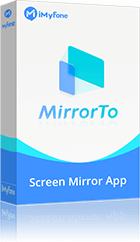คุณอาจเคยนั่งจ้องหน้าจอ iPhone นานจนรู้สึกว่าตาเริ่มล้า หรือบางครั้งก็อยากจะเล่นเกมใน iPad ที่มีหน้าจอใหญ่กว่า แต่กลับพบว่าเกมหรือแอปที่ต้องการนั้นมีเฉพาะใน iPhone เท่านั้น
บทความนี้จะแนะนำวิธีที่ทำให้คุณสามารถสะท้อนหน้าจอ iPhone ไป iPad ได้ง่าย ๆ เพื่อเพิ่มความสะดวกในการใช้งาน และทำให้ประสบการณ์การใช้งานของคุณดียิ่งขึ้น ตามมาดูวิธีทำกันเลย!

แชร์หน้าจอ iPhone เข้า iPad เป็นไปได้จริงหรือ?
คำตอบคือได้จริง! การสะท้อนภาพหน้าจอ iPhone ไป iPad ไม่ใช่เรื่องยากอย่างที่คิด ด้วยเทคโนโลยีที่พัฒนาขึ้น คุณสามารถแชร์หน้าจอ iPhone เข้า iPad ได้อย่างราบรื่น ซึ่งเป็นวิธีที่ช่วยให้คุณเพลิดเพลินกับวิดีโอ เกม หรือแม้กระทั่งการนำเสนอบนหน้าจอที่ใหญ่กว่า เราจะพาคุณไปดูวิธีสะท้อนหน้าจอ iPhone ไป iPad ทำตามได้ง่าย ๆ ไม่ยาก
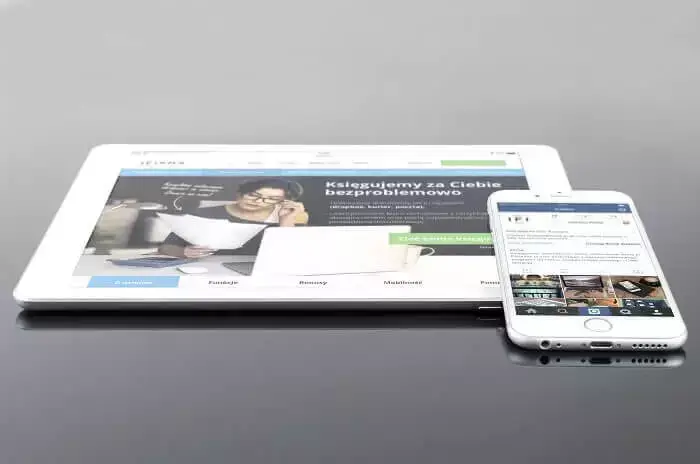
ซอฟต์แวร์ที่ช่วยแชร์จอ iPhone เข้า iPad
มีหลายซอฟต์แวร์จากบริษัทอื่นที่ช่วยแชร์จอ iPhone เข้า iPad เป็นเรื่องง่ายและสะดวก ดังต่อไปนี้
1 Reflector
Reflector เป็นซอฟต์แวร์ที่ออกแบบมาเพื่อสะท้อนหน้าจอและการสตรีมมิ่งมัลติมีเดียจากมือถือ, แท็บเล็ต หรือคอมพิวเตอร์ไปยังหน้าจอขนาดใหญ่ผ่าน Wi-Fi โดยรองรับการสะท้อนภาพหน้าจอ iPhone ไป iPad ได้อย่างรวดเร็ว
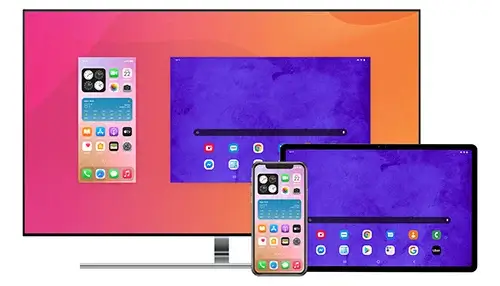
▼▼ วิธีใช้งานสะท้อนหน้าจอ iPhone ไป iPad โดยใช้ Reflector
ขั้นตอนที่ 1: ดาวน์โหลดและติดตั้ง Reflector ลงบน iPad
ขั้นตอนที่ 2: ตรวจสอบให้แน่ใจว่าทั้ง iPhone และ iPad เชื่อมต่อ Wi-Fi เครือข่ายเดียวกัน เพื่อให้การสะท้อนหน้าจอสามารถทำงานได้
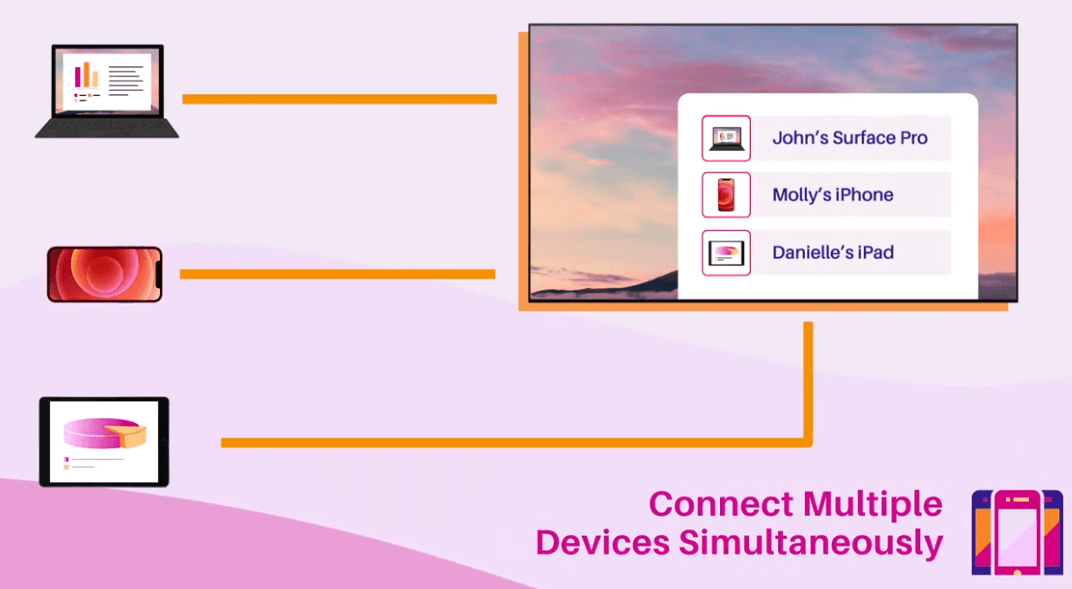
ขั้นตอนที่ 3: ไปที่ “ศูนย์ควบคุม” บน iPhone และกดแตะ “การสะท้อนหน้าจอ” และเลือก “iPad” ที่คุณใช้งาน
ขั้นตอนที่ 4: หลังจากเลือก iPad แล้ว คุณสามารถแชร์หน้าจอไอโฟนเข้าไอแพดเป็นที่เรียบร้อย
จุดเด่น
- ใช้งานง่ายและไม่ต้องใช้อุปกรณ์เสริม
- รองรับระบบปฏิบัติการณ์เยอะ ไม่ว่าจะเป็น iOS, MacOS, Windows และ Android
- มีความสามารถในการแสดงหน้าจอหลายอันพร้อมกัน
จุดควรพิจารณา
- สำหรับเวอร์ชันเต็ม จะมีค่าใช้จ่ายค่อนข้างสูง
- เมื่อแชร์จอ iPhone เข้า iPad แล้ว สัญญาณภาพมีความล่าช้าพอสมควร
2 Mirroring360
Mirroring360 เป็นแอปพลิเคชันที่ออกแบบมาเพื่อให้สะท้อนหน้าจอ iPhone ไป iPad หรือแม้แต่อุปกรณ์ Android และ Windows ไปยังคอมพิวเตอร์หรืออุปกรณ์อื่น ๆ เช่น iPad เป็นไปได้อย่างราบรื่น
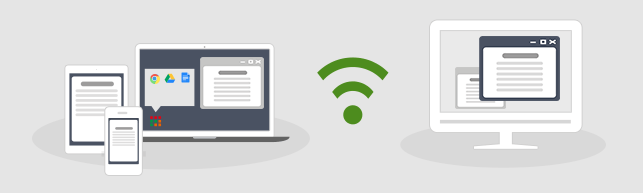
▼▼ วิธีใช้งาน Mirroring360 สำหรับแชร์จอ iPhone เข้า iPad
ขั้นตอนที่ 1: ดาวน์โหลดและติดตั้ง Mirroring360 บน iPad ที่คุณต้องการแสดงหน้าจอ iPhone
ขั้นตอนที่ 2: ตรวจสอบให้แน่ใจว่า iPhone และ iPad เชื่อมต่อกับ Wi-Fi เดียวกัน
ขั้นตอนที่ 3: บน iPhone ให้เปิด “ศูนย์ควบคุม” > “การสะท้อนหน้าจอ” และเลือก iPad ที่ติดตั้งแอปฯ Mirroring360
ขั้นตอนที่ 4: เริ่มสะท้อนหน้าจอ iPhone ไป iPad และแชร์จอ iPhone เข้า iPadได้ทันที
จุดเด่น
- ใช้งานง่ายและรองรับหลายแพลตฟอร์ม
- ไม่ต้องการอุปกรณ์เสริมหรือสายเคเบิล
- รองรับการสะท้อนหน้าจอและสตรีมมิ่งจากหลายอุปกรณ์พร้อมกัน
จุดควรพิจารณา
- สำหรับเวอร์ชันเต็ม จะมีค่าใช้จ่ายค่อนข้างสูง
- คุณภาพการสะท้อนหน้าจอไม่คมชัด
3 EasyCast
EasyCast คือโปรแกรมที่ช่วยให้การสะท้อนหน้าจอจาก iPhone ไปยัง iPad เป็นเรื่องง่าย ให้คุณสามารถแบ่งปันเนื้อหาจาก iPhone ของคุณไปยังหน้าจอขนาดใหญ่ได้ไม่ว่าจะเป็น iPad, PC หรือ Mac ด้วยวิธีการใช้งานที่ไม่ซับซ้อน ตามขั้นตอนดังนี้

▼▼ วิธีใช้งาน EasyCast สำหรับแชร์จอ iPhone เข้า iPad
ขั้นตอนที่ 1: ไปที่ App Stroe และดาวน์โหลด EasyCast มาติดตั้งบน iPhone และ iPad
ขั้นตอนที่ 2: เปิดแอปฯ และต้องมั่นใจว่า iPhone กับ iPad เชื่อมต่อ Wi-Fi เดียวกัน
ขั้นตอนที่ 3: ใน iPhone ให้กดตัวเลือก “ออกอากาศ” ส่วน iPad ให้กดตัวเลือก “เริ่มออกอากาศ” เพื่อเริ่มแชร์หน้าจอไอโฟนไปไอแพด
จุดเด่น
- ไม่ต้องพึ่งพาสายเคเบิลหรืออุปกรณ์เชื่อมต่อเพิ่มเติม
- อินเทอร์เฟซที่ใช้งานง่าย ทำให้การสะท้อนหน้าจอเป็นเรื่องไม่ยุ่งยาก
- การสะท้อนหน้าจอมีความราบรื่น ช่วยเพิ่มประสบการณ์การชมเนื้อหา
จุดควรพิจารณา
- อาจประสบปัญหาหน้าจอดำหรือไม่สามารถเชื่อมต่อได้ในบางครั้ง
- ผู้ใช้บางรายอาจพบปัญหาในการเข้าสู่ระบบแม้จะใส่รหัสผ่านที่ถูกต้อง
เครื่องมือสะท้อนหน้าจอ iPhone ไปหน้าจอขนาดใหญ่กว่า iPad
นอกจากสะท้อนหน้าจอ iPhone ไป iPad แล้ว คุณมีความต้องการสะท้อนหน้าจอ iPhone ไปคอมพิวเตอร์บ้างหรือไม่? ซึ่งมีเครื่องมือหนึ่งที่ช่วยให้คุณสามารถรับชมเนื้อหาบนหน้าจอขนาดใหญ่กว่า iPad นั้นก็คือ “เครื่องมือ iMyFone MirrorTo” โดยอำนวยความสะดวกให้คุณแชร์หน้าจอ iPhone ไปยังจอคอมพิวเตอร์ได้อย่างง่ายดาย อีกทั้งยังรองรับการใช้งานกับอุปกรณ์ Android ได้อีกด้วย
วิธีสะท้อนหน้าจอ iPhone ไปยังหน้าจอขนาดใหญ่ โดยใช้ MirrorTo
ขั้นตอนที่ 1: ดาวน์โหลด iMyFone MirrorTo มาติดตั้งบนคอมพิวเตอร์ของคุณ > กดเลือกอุปกรณ์ iOS
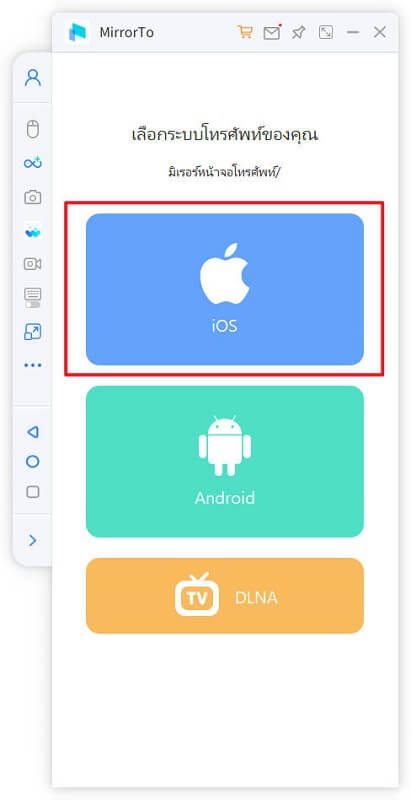
ขั้นตอนที่ 2: เลือกเชื่อมต่อด้วย Wi-Fi ตรวจสอบให้แน่ใจว่าทั้ง iPhone และคอมพิวเตอร์เชื่อมต่อ Wi-Fi เดียวกัน
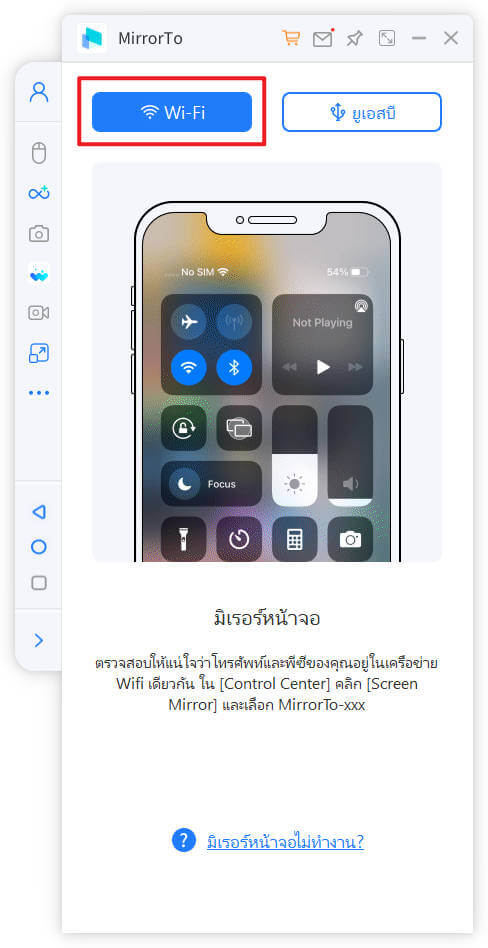
ขั้นตอนที่ 3: ให้ไปที่ “ศูนย์ควบคุม” บน iPhone และกด “การสะท้อนหน้าจอ” และเลือกคอมพิวเตอร์ของคุณ
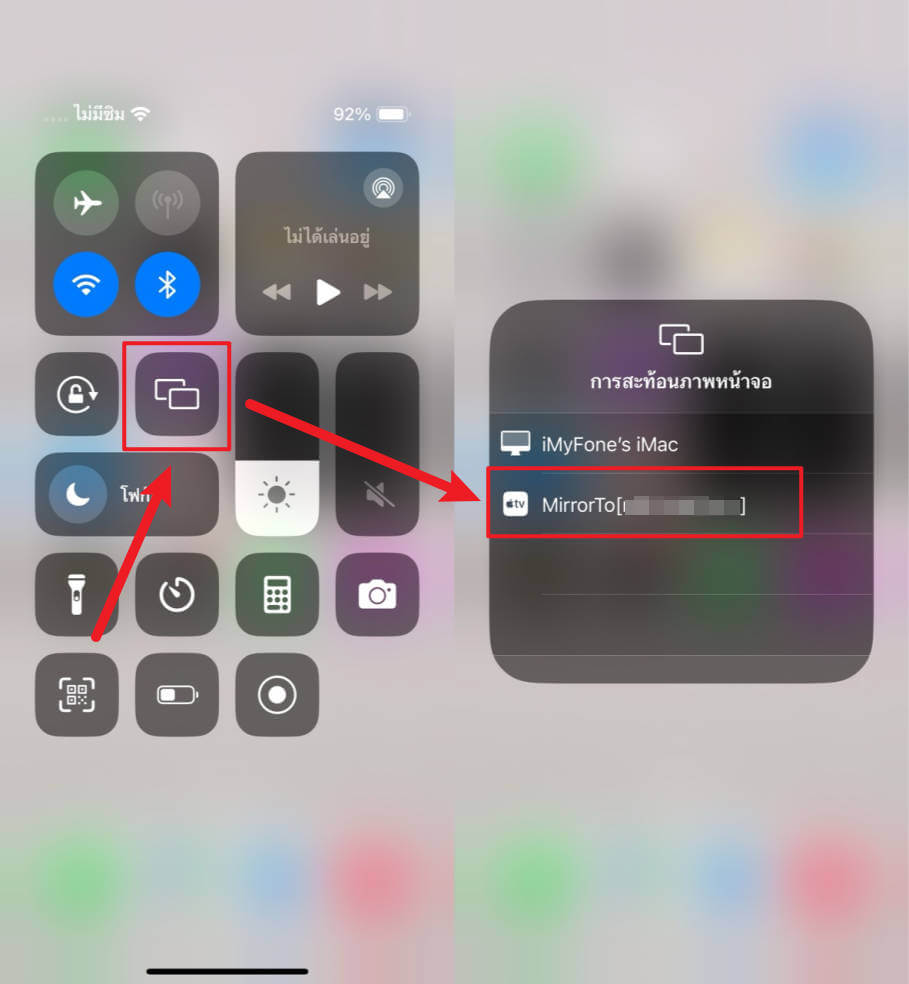
ขั้นตอนที่ 4: หลังจากนั้นคุณจะเห็นเนื้อหา iPhone ผ่านจอคอมพิวเตอร์ ซึ่งสามารถควบคุมการใช้งานด้วยเมาส์และคีย์บอร์ดได้
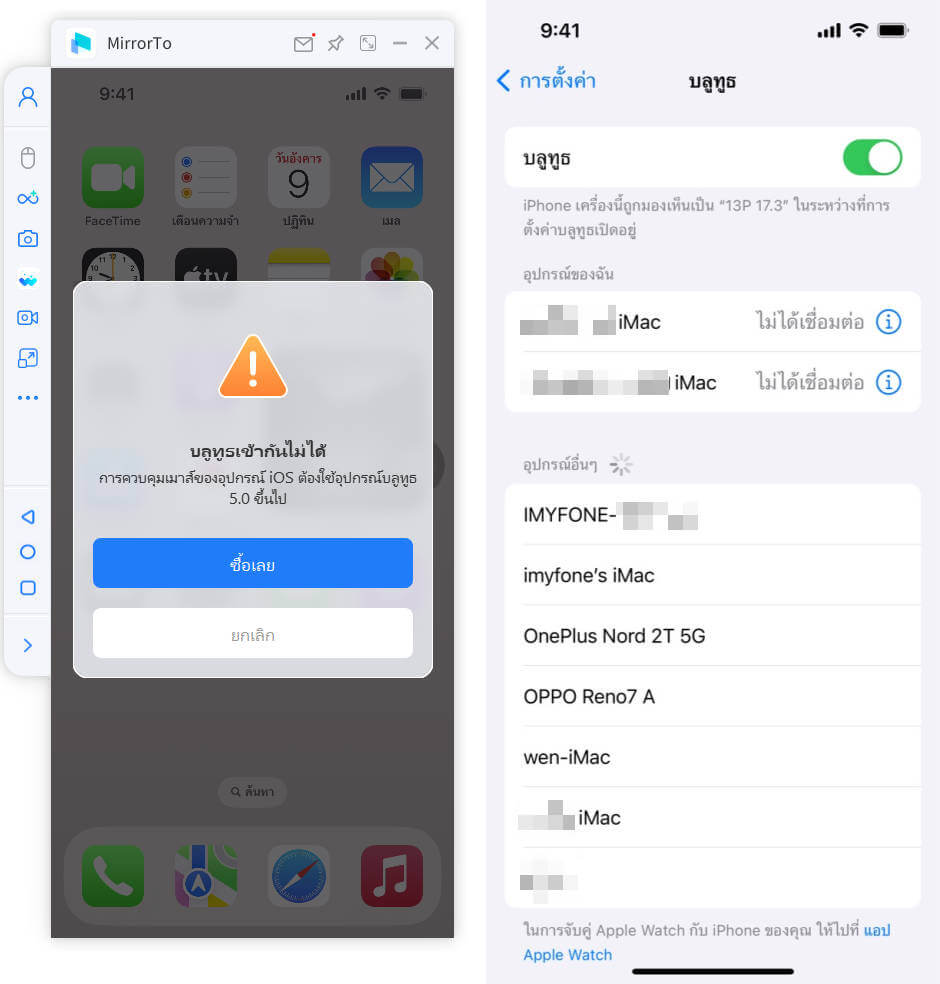
คำถามที่พบบ่อยเกี่ยวกับแชร์หน้าจอ iPhone เข้า iPad
1 สามารถใช้ฟังก์ชัน AirPlay เพื่อสะท้อนหน้าจอ iPhone ไป iPad ได้หรือไม่?
ไม่ได้ เนื่องจาก AirPlay ไม่รองรับการสะท้อนภาพหน้าจอ iPhone ไป iPad ซึ่ง AirPlay ออกแบบมาให้คุณใช้แชร์หน้าจอ iPhone ไปยังหน้าจอทีวี เช่น Android TV Smart TV หรือ Apple TV ที่รองรับ AirPlay นั่นเอง
2 แชร์หน้าจอ iPhone เข้า iPad โดยใช้ Bluetooth ได้หรือไม่?
อุปกรณ์ iOS ไม่สนับสนุนการสะท้อนหน้าจอ iPhone ไปยัง iPad ผ่าน Bluetooth ซึ่งการเชื่อมต่อ Bluetooth ในอุปกรณ์ iOS มีจุดประสงค์เพื่อใช้อุปกรณ์พร้อมกัน เช่น หูฟัง, คีย์บอร์ด หรือการเชื่อมต่อเครือข่ายส่วนตัวเท่านั้น
บทความนี้ได้นำเสนอแนวทางและซอฟต์แวร์ที่น่าสนใจสำหรับการสะท้อนภาพหน้าจอ iPhone ไป iPad ทำให้เราสามารถเข้าถึงการใช้งานอุปกรณ์ของเราได้มากขึ้น หากให้เราแนะนำซอฟต์แวร์ที่ดี และน่าใช้งานที่สุด เราขอยกให้ iMyFone MirrorTo เป็นเครื่องมือที่ยอดเยี่ยมที่ช่วยให้คุณสามารถฉายและควบคุม iPhone ของคุณจากคอมพิวเตอร์ได้
อีกทั้ง ยังเป็นตัวเลือกที่ดีสำหรับผู้ที่ต้องการแชร์หน้าจอเพื่อสตรีมหรือไลฟ์ TikTok เพื่อให้คุณควบคุมการใช้งานผ่านคอมพิวเตอร์ รวมถึงสามารถอ่านเนื้อหาได้ชัดเจนยิ่งขึ้นอีกด้วย อย่ารอช้า! รีบดาวน์โหลดไปใช้งาน เพื่อให้คุณได้รับชมเนื้อหาที่เต็มไปด้วยประสิทธิภาพ